麥克風在 Google Meet 中無法使用?嘗試這些常見的修復

發現解決 Google Meet 麥克風問題的有效方法,包括音頻設置、驅動程序更新等技巧。

智慧手錶有多種用途。您可以追蹤您的活動、檢查您的血壓,甚至進行付款!雖然這些都是有用的功能,但我們所有人都使用智慧手錶來實現另一個基本功能——通知。您可以查看手腕上的通知,並決定該通知是否重要到需要檢查您的手機。如果這對您來說是一個重要的用例,那麼如果您的 Wear OS 智慧手錶上沒有顯示通知,那絕對是一件令人遺憾的事情。
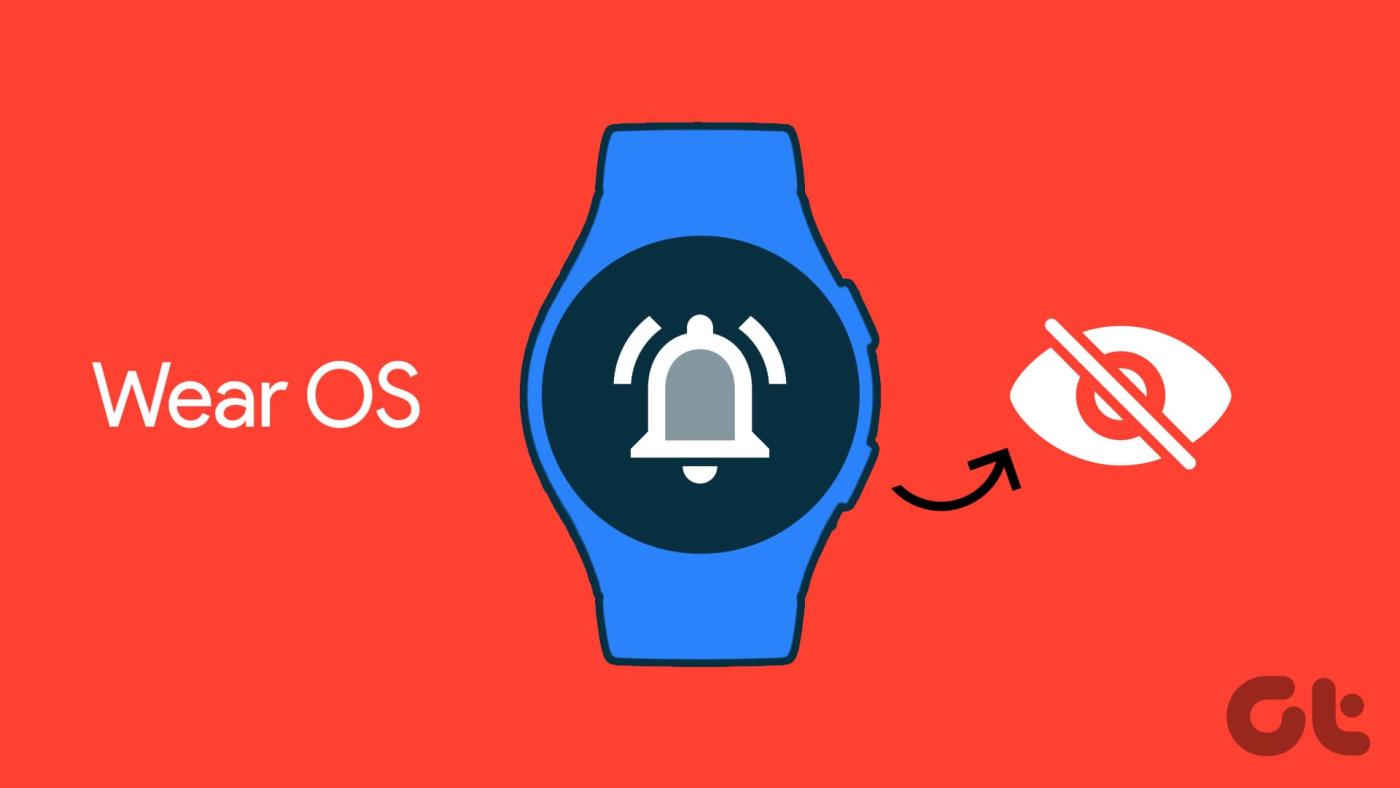
就我個人而言,我始終將手機保持在「請勿打擾」狀態,並且僅依靠智慧手錶來推播通知。因此,如果 Wear OS 通知不起作用,我最終會接到媽媽的 12 個未接來電,當我回到家時,我會露出一張憤怒的臉。
那麼,您可以透過簡單地按照下面提到的步驟來解決問題來避免這一切。但首先要說的是。
Wear OS 智慧手錶就像手腕上有一部迷你 Android 手機。它可以將您在手機上收到的所有通知直接顯示在智慧手錶的顯示器上。無論是電話、短信,甚至電子郵件,您都可以在 Wear OS 智慧手錶上查看所有內容。最近,Meta 推出了適用於 Wear OS 的 WhatsApp,讓您不僅可以在手錶上接收 WhatsApp 通知,還可以回覆它們。

Wear OS 還允許您手動啟用或停用某些應用程式的通知。如果您在 Samsung Galaxy Watch、Fossil 或其他 Wear OS 智慧手錶上啟用後仍然沒有收到通知,請繼續執行下面的修復。
如何修復 Wear OS 通知不起作用的問題
拿起您的智慧型手錶及其連結的手機,然後按照一系列方法進行操作。
1. 確保藍牙已啟用
這是確認您的裝置是否相互通訊的基本解決方案。所有 Wear OS 智慧手錶都透過藍牙連接到您的智慧型手機。因此,在智慧手錶和智慧型手機上啟用藍牙是絕對必要的。
步驟 1:在手機上,從頂部向下拖曳通知面板並存取快速切換。
步驟 2:點選快速切換中的藍牙圖示以啟用藍牙。如果該開關處於活動狀態,請將其停用並再次開啟。
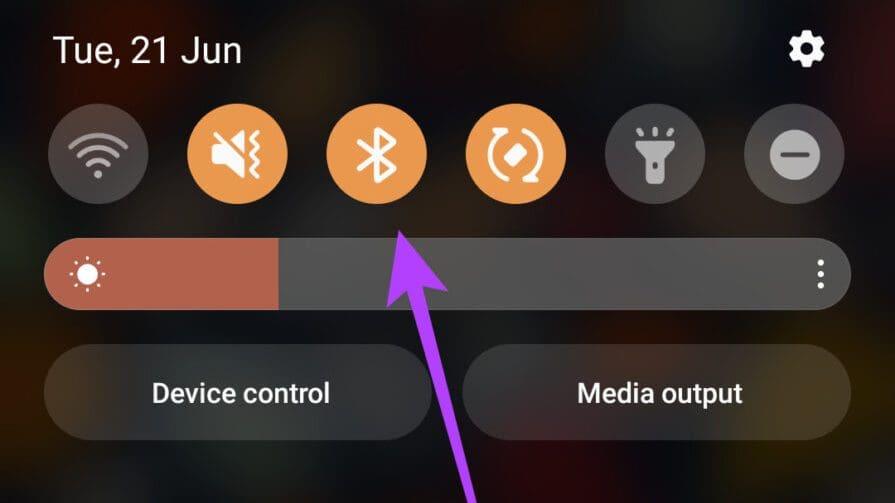
步驟 3:在智慧手錶上,開啟「設定」應用程式。點擊連接。
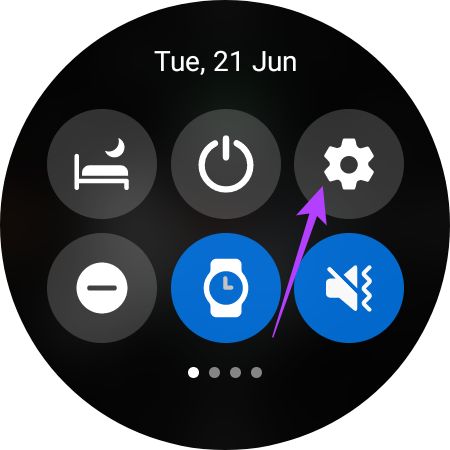
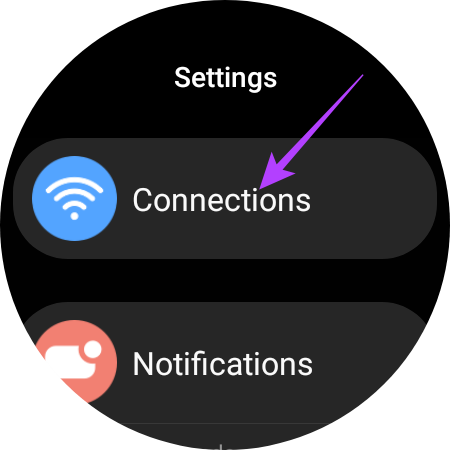
步驟 4:選擇藍牙選項。啟用切換。如果已啟用,請將其停用並再次開啟。
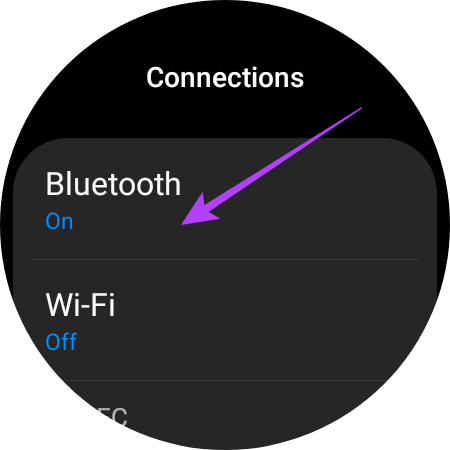
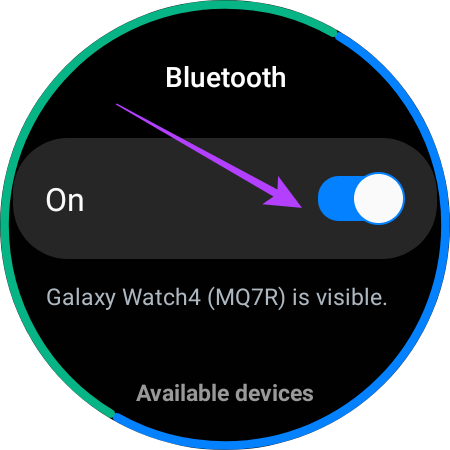
等待智慧型手錶連接到您的手機。智慧手錶還必須處於藍牙工作範圍內才能始終與手機保持連線。
2. 禁用飛機或飛航模式
除了藍牙連接之外,您的智慧型手機還需要連接到網路才能接收來自某些應用程式的通知。因此,如果啟用了飛航模式,您的手機將不會收到 WhatsApp、Facebook、Instagram、Twitter 等應用程式的通知。
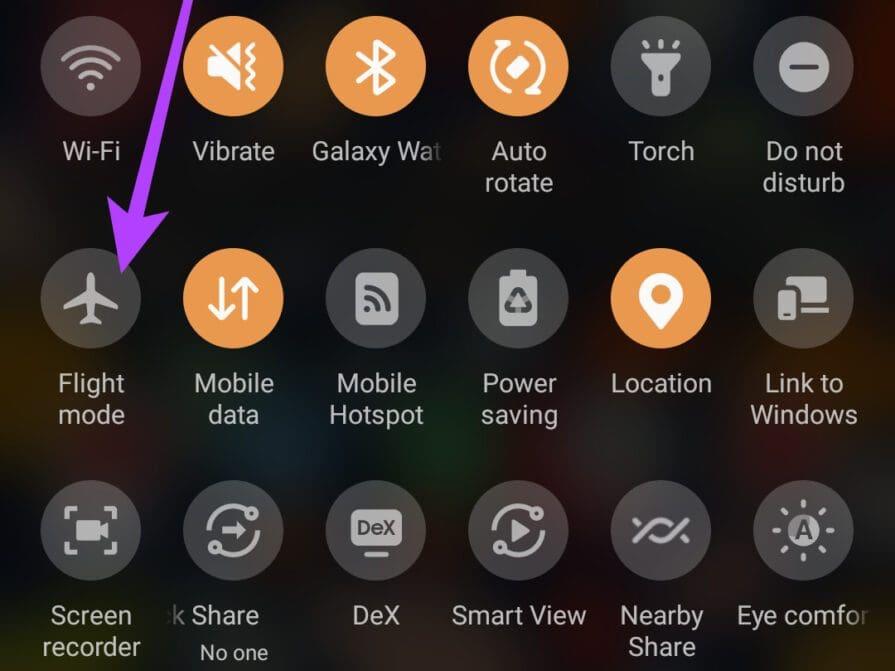
因此,如果已啟用,請從智慧型手機上的快速設定選單中關閉該開關。或者,如果遇到網路問題,您可以打開開關並重新關閉。
3. 允許智慧手錶應用程式的通知權限
您的智慧型手錶透過應用程式連結到您的手機。根據您使用的手錶,它可能是 Google 的 Wear OS 應用程序,也可能是該品牌的專有應用程式(例如 Galaxy Wearable)。為了讓應用程式向您的手錶發送通知,您需要啟用通知權限。
以下是具體操作方法。
第 1 步:開啟智慧型手機上的「設定」應用程式。前往「通知」部分,然後點擊「裝置和應用程式通知」。
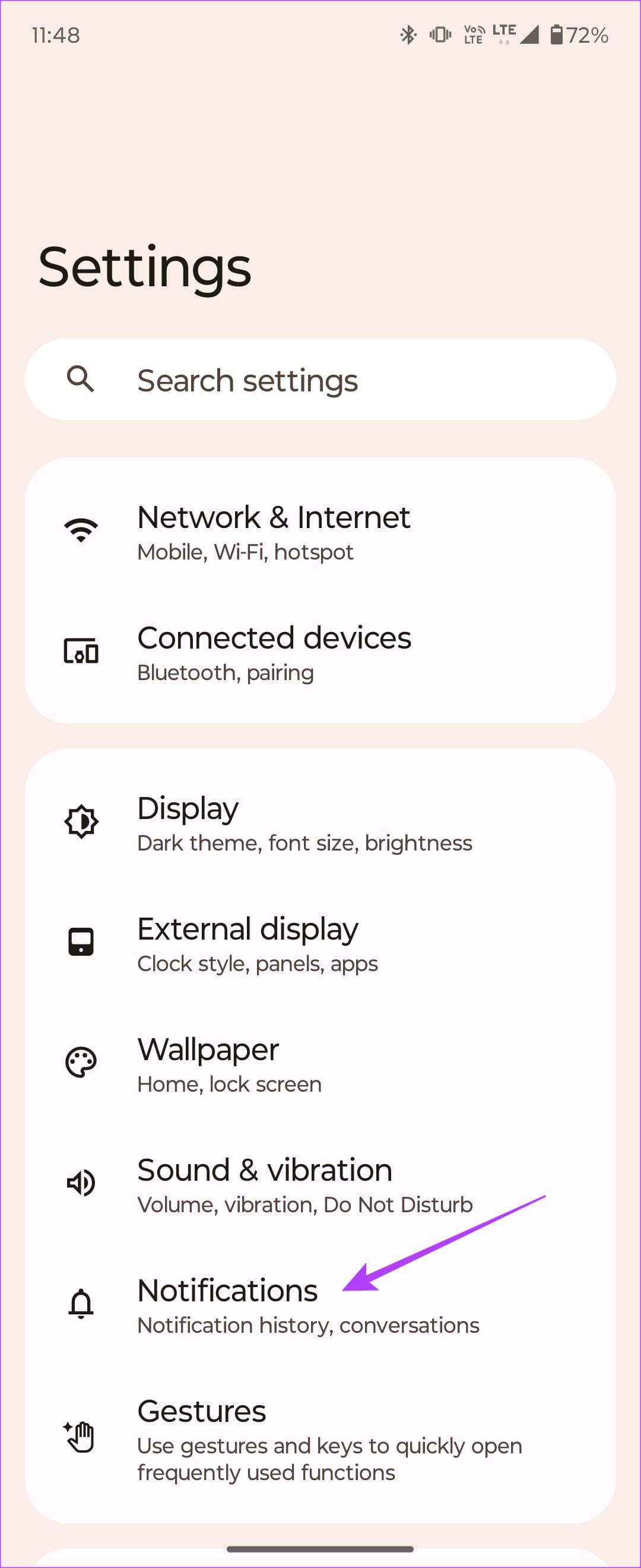
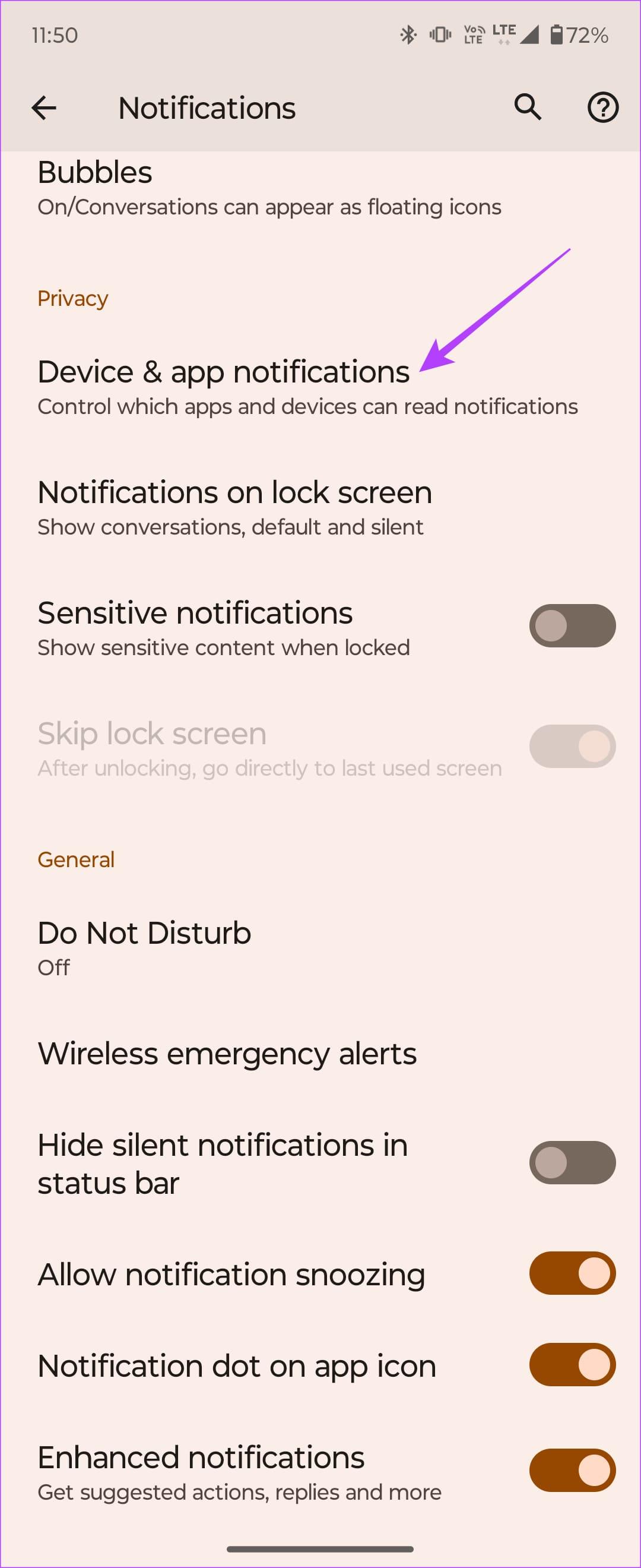
步驟 2:從應用程式清單中選擇 Wear OS 應用程式或「Galaxy Watch Manager」。啟用「允許通知存取」旁邊的開關。
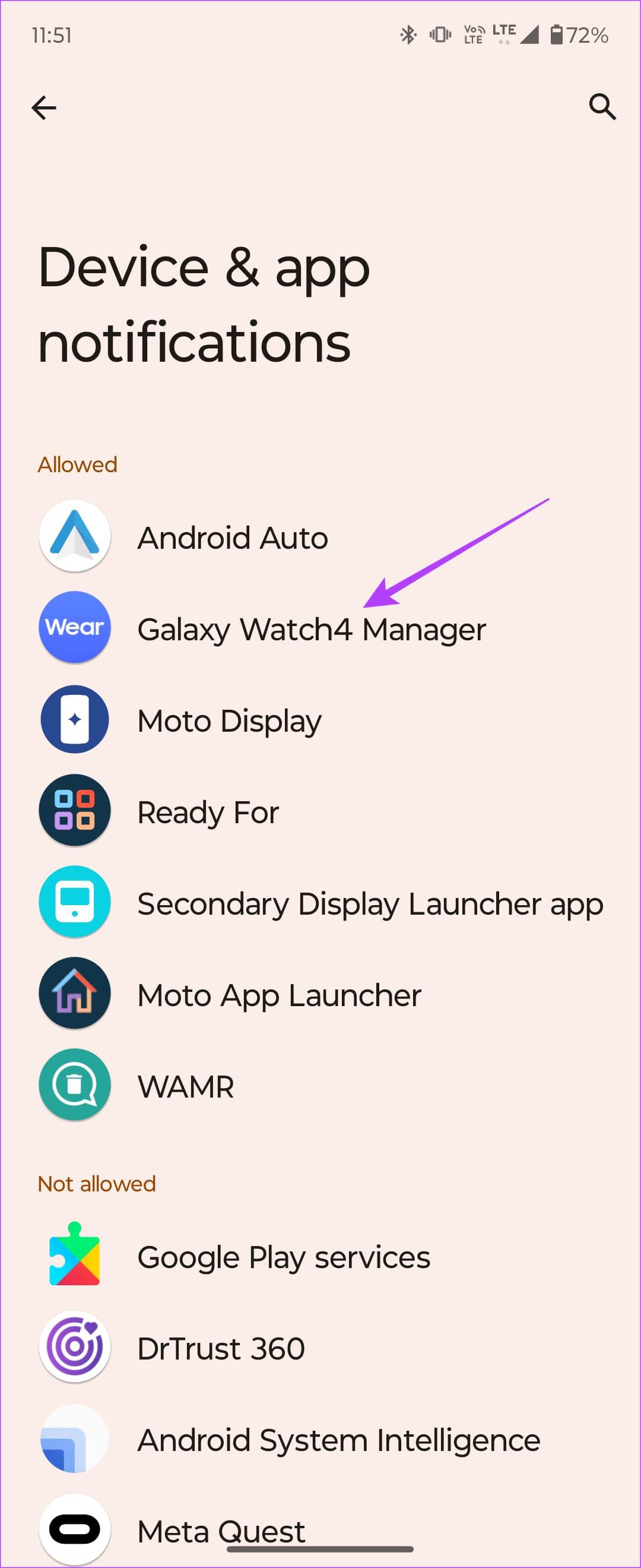
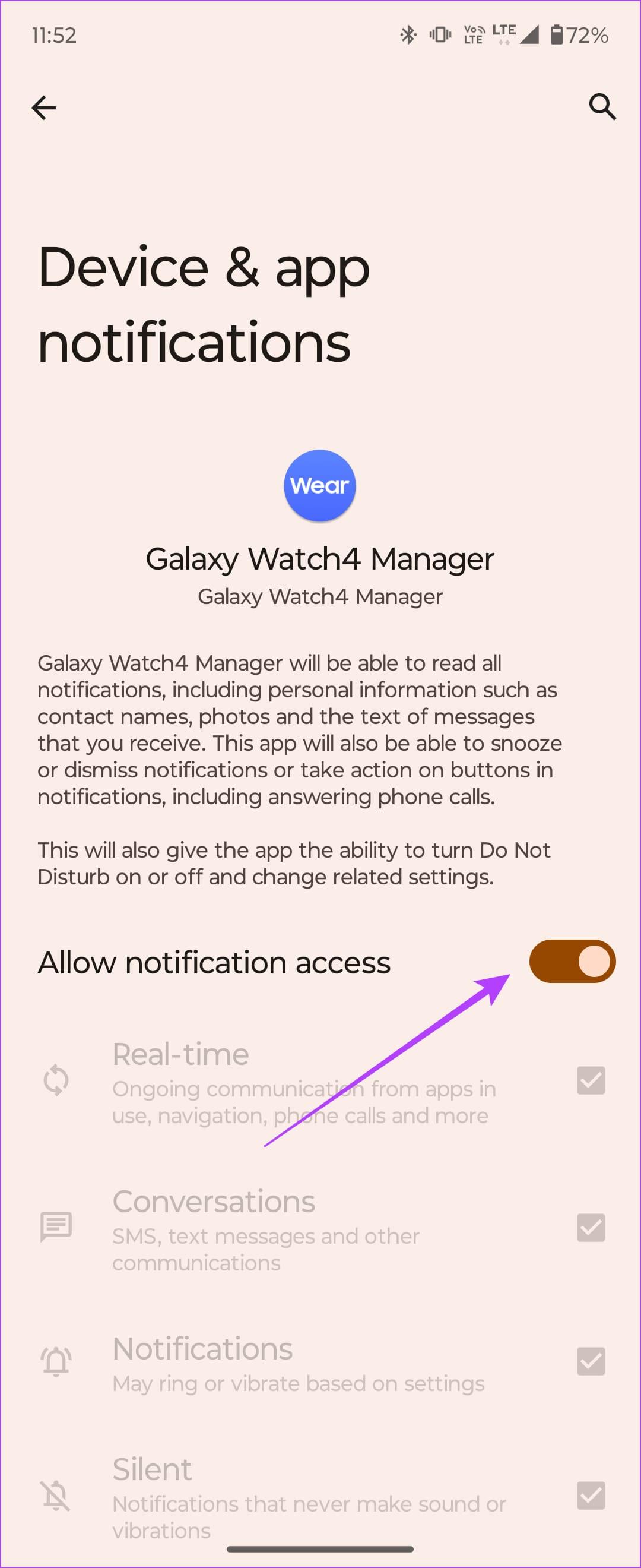
4.關閉電池優化
為應用程式啟用電池優化可以讓 Android 系統在背景終止應用程式。或者,如果它在後台消耗大量電量,它會阻止它長時間保持開啟。因此,最好關閉該選項,以便相關應用程式可以正常運作。就是這樣。
第 1 步: 開啟智慧型手機上的「設定」應用程式。導航至“應用程式”部分並選擇“查看所有應用程式”。
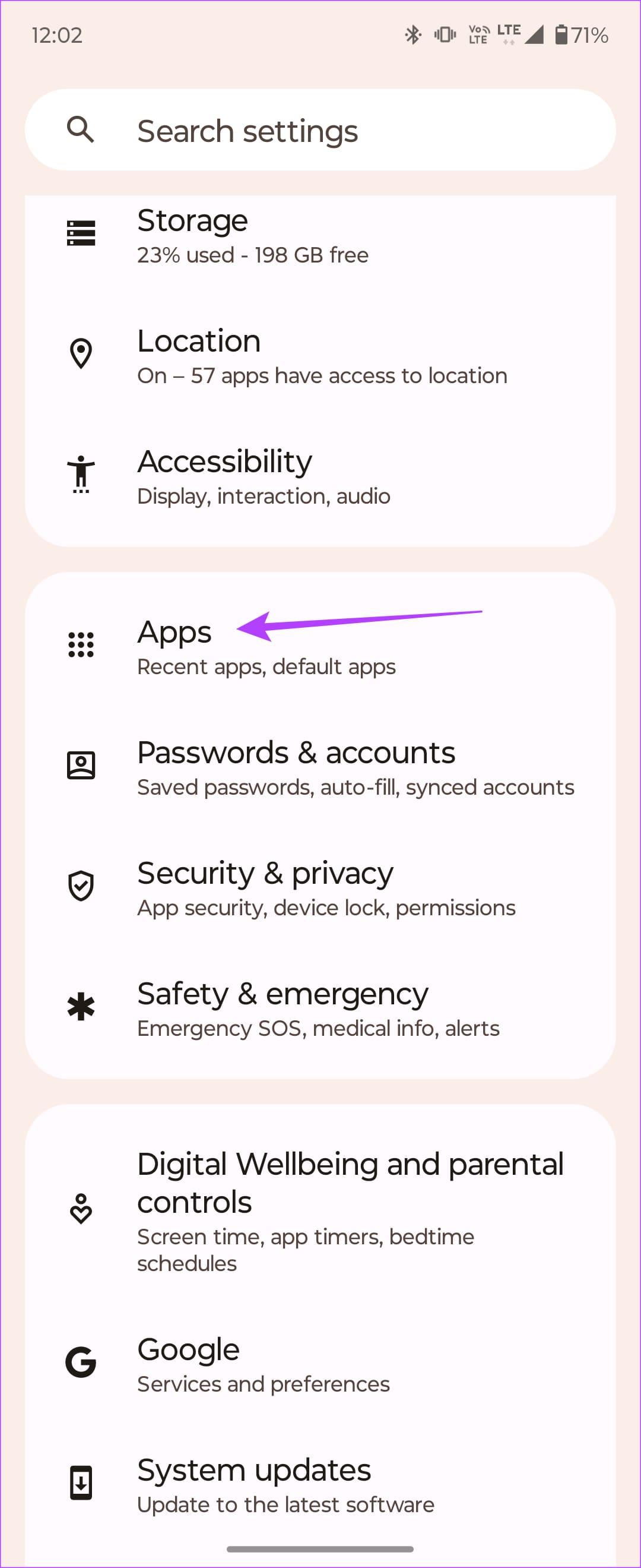
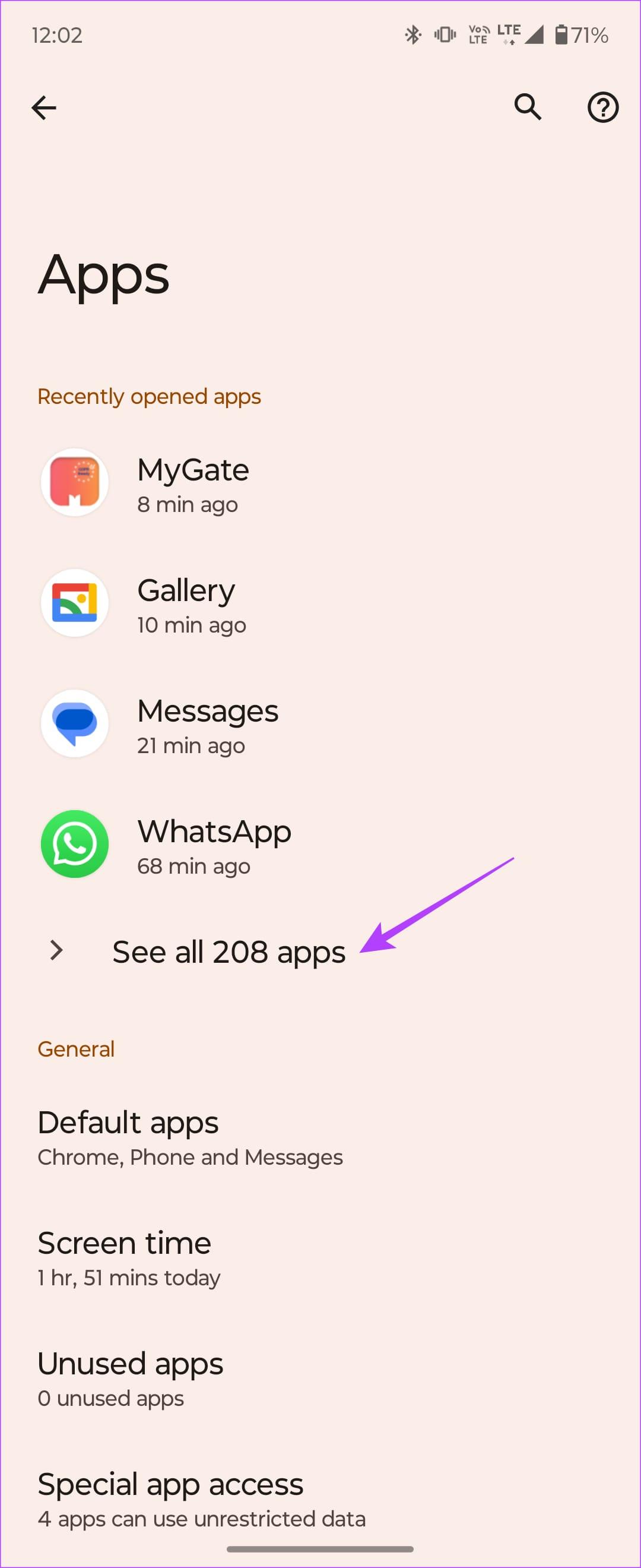
步驟 2:從清單中找到 Wear OS 或「Galaxy Watch Manager」應用程式。選擇電池選項。
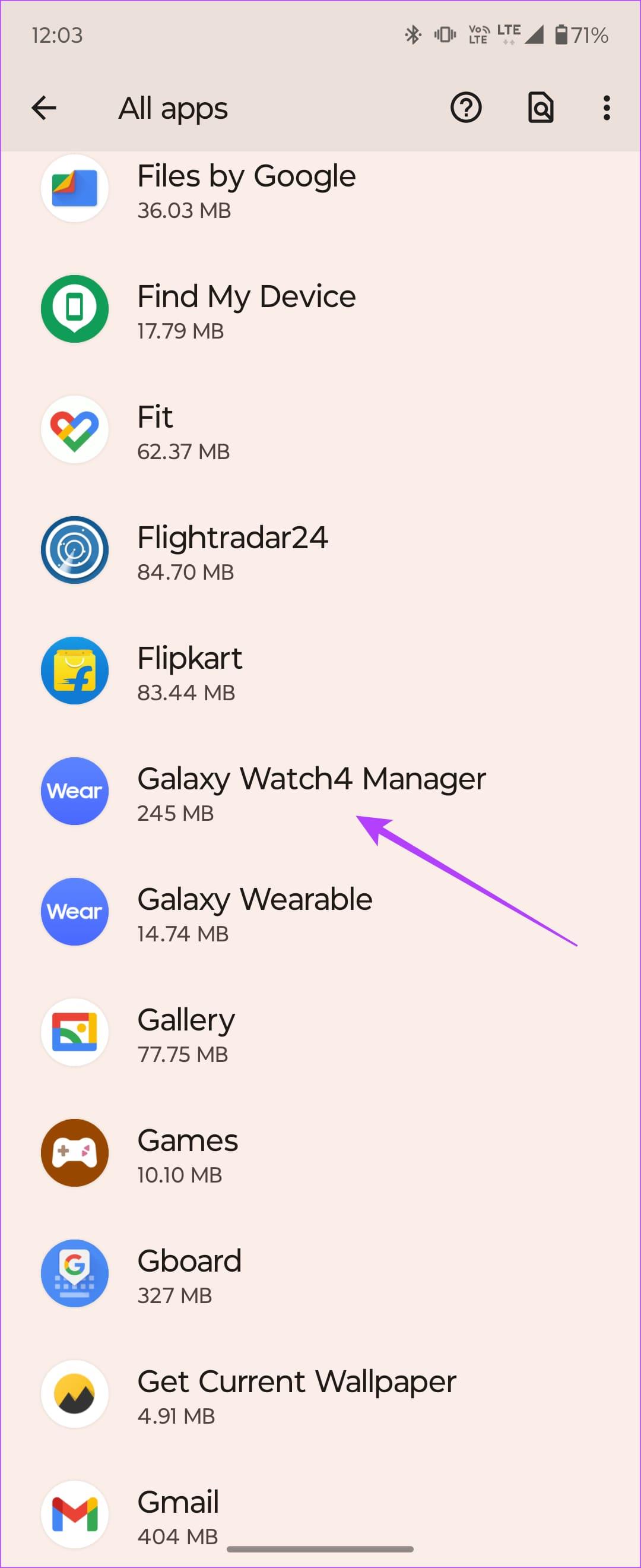
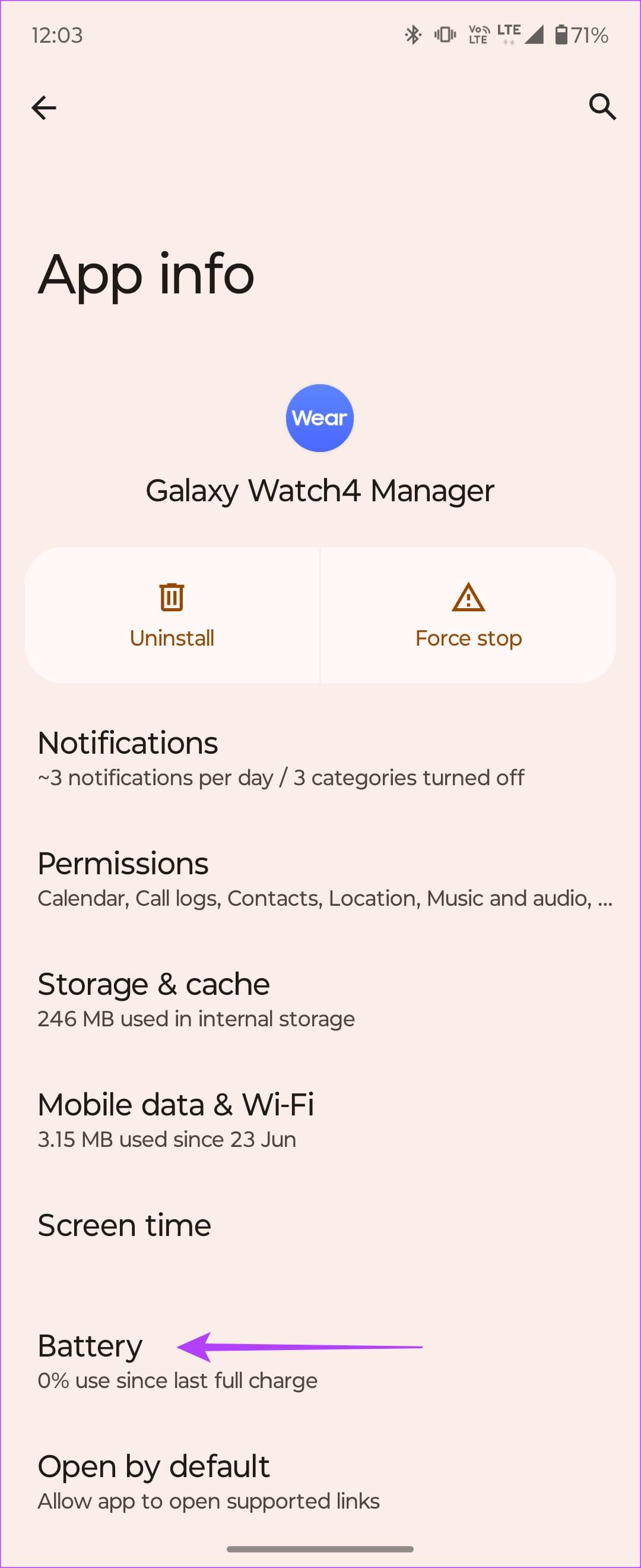
步驟 3:將電池使用設定變更為「無限制」。
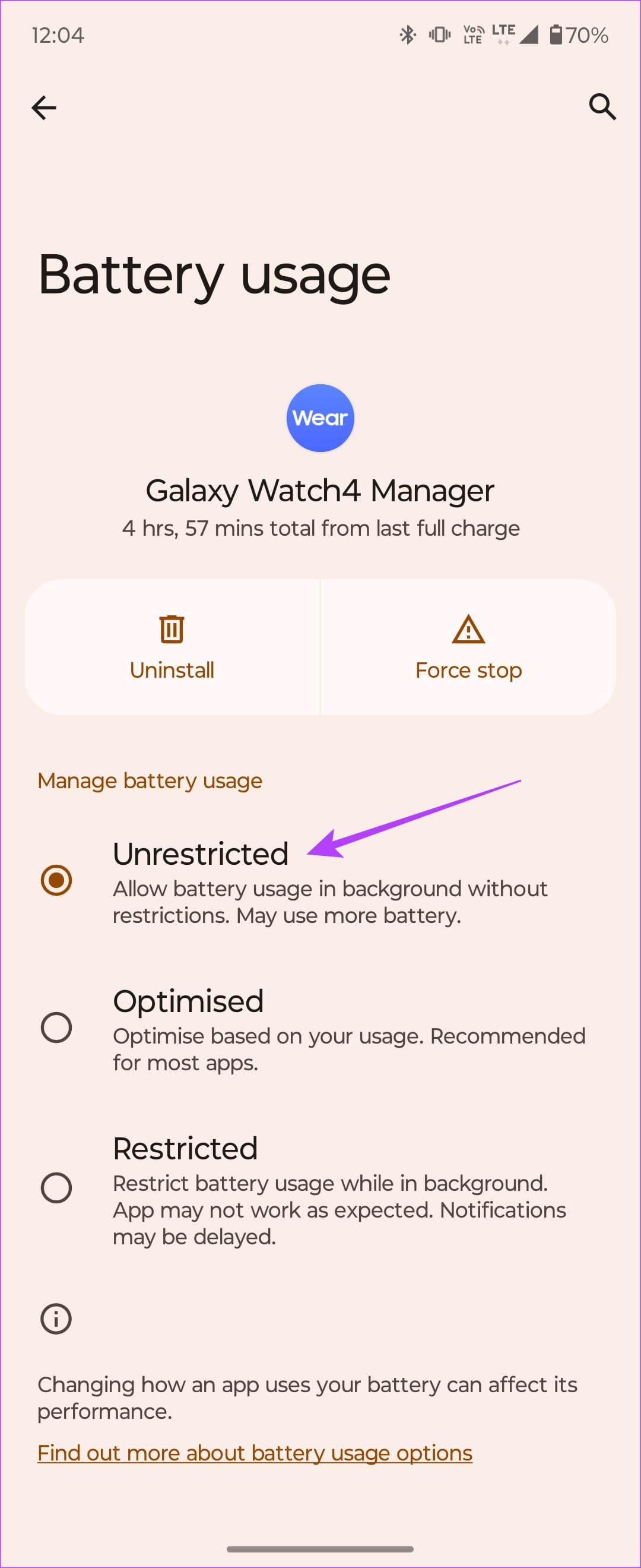
5.從自適應電池優化中刪除應用程式
第 1 步: 開啟智慧型手機上的「設定」應用程式。導航至電池部分並選擇自適應電池。
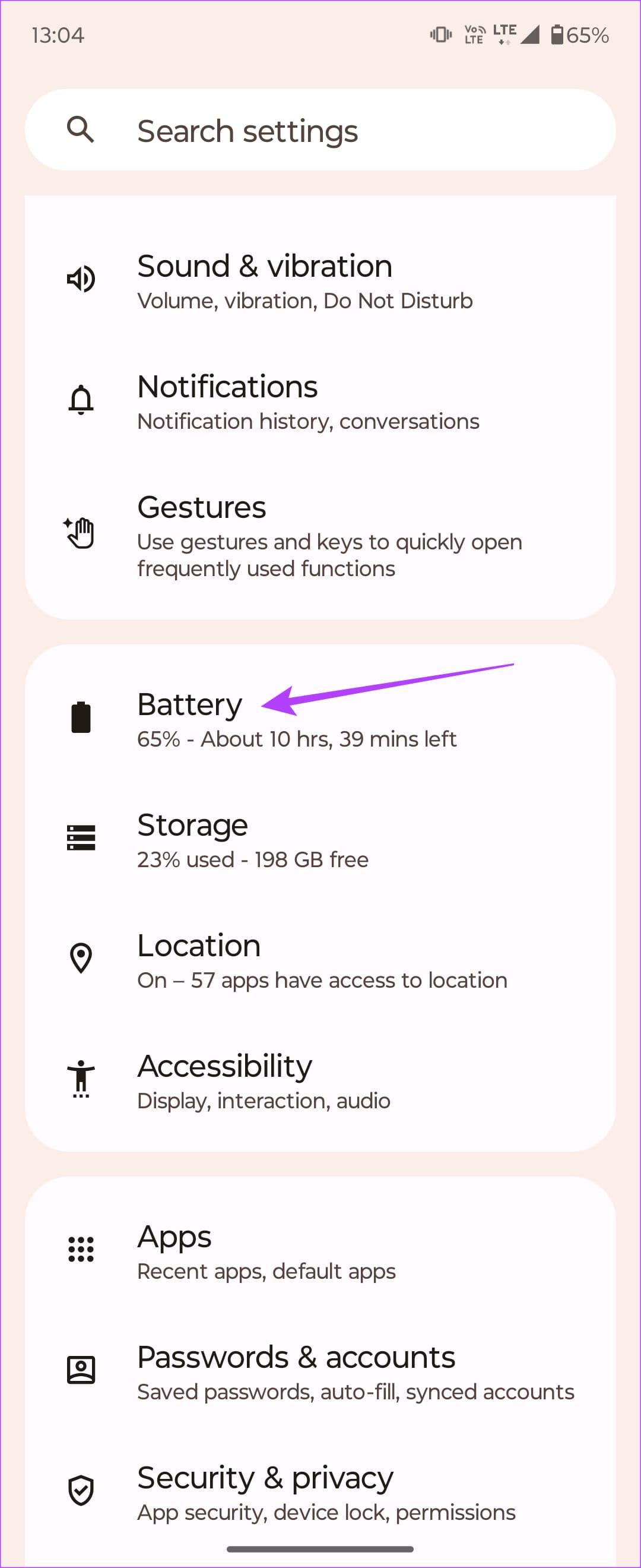
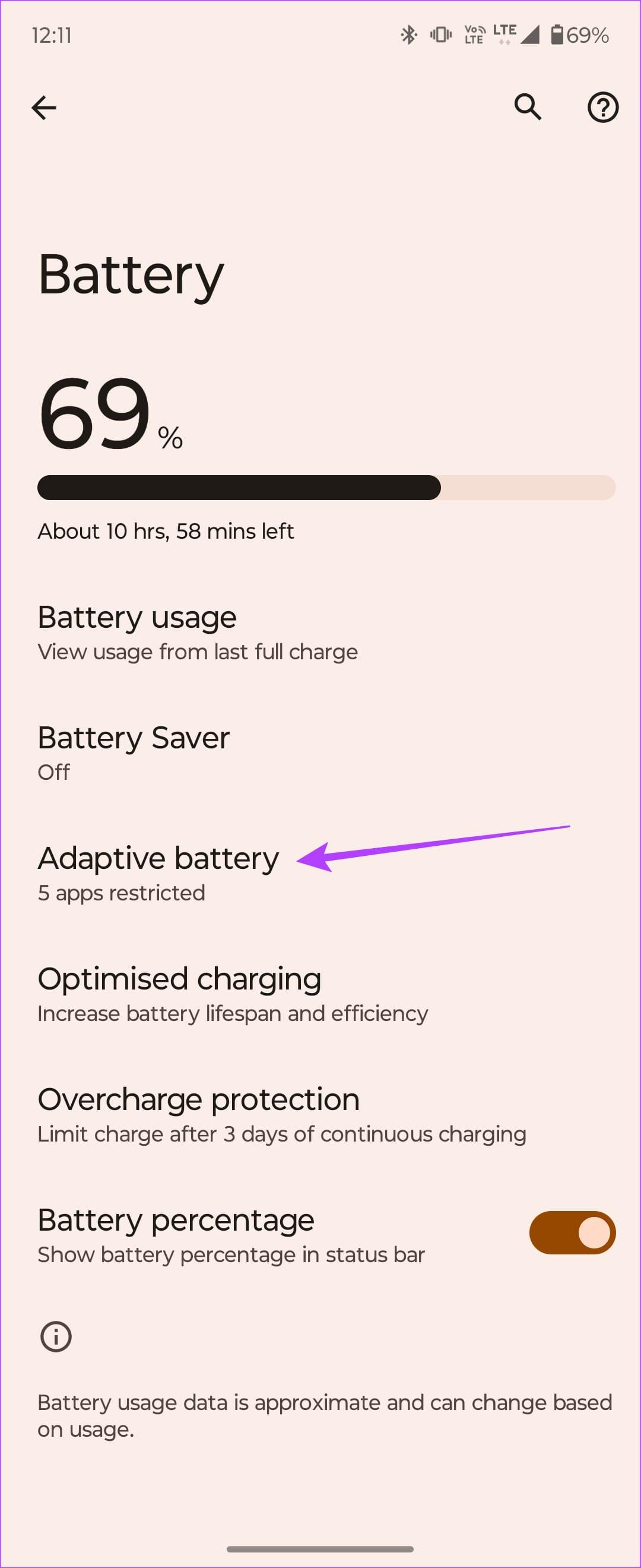
第 2 步:然後,前往「受限應用程式」部分。如果您在此處看到 Wear OS 或 Galaxy Watch Manager 應用程序,請取消選取它。
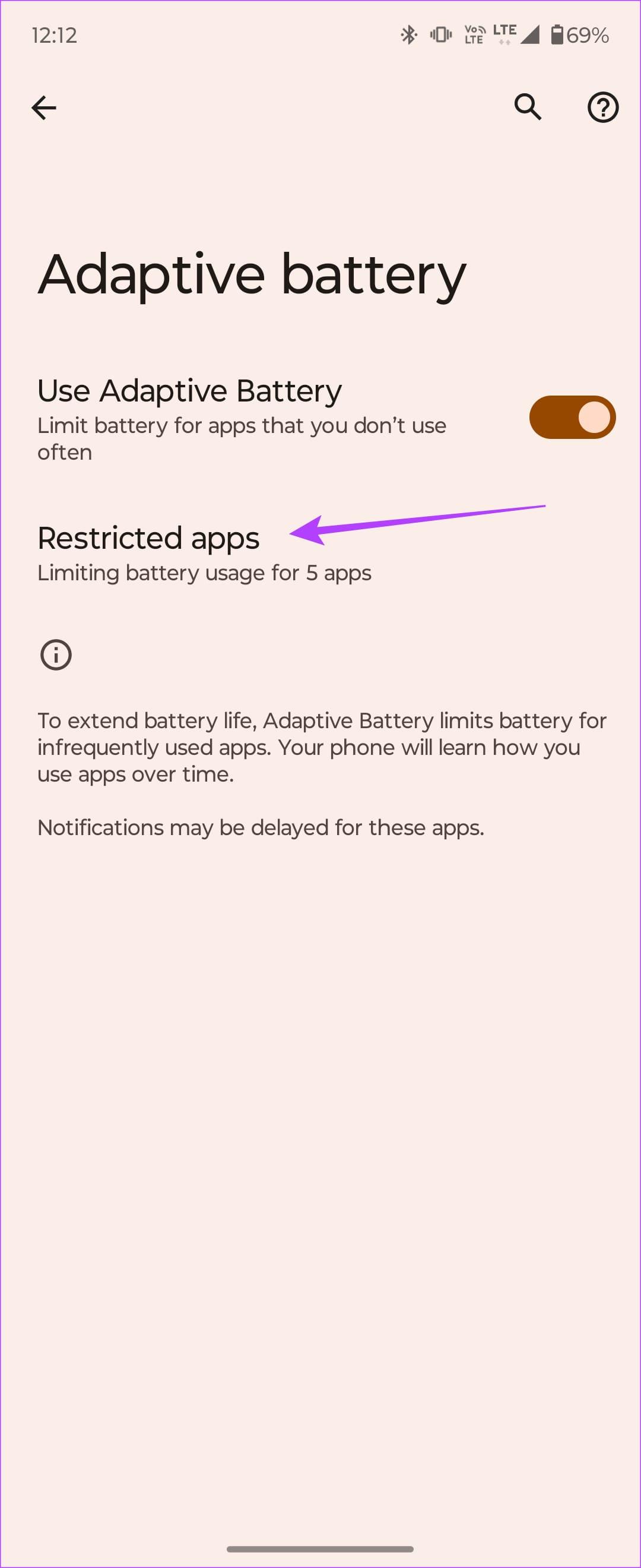
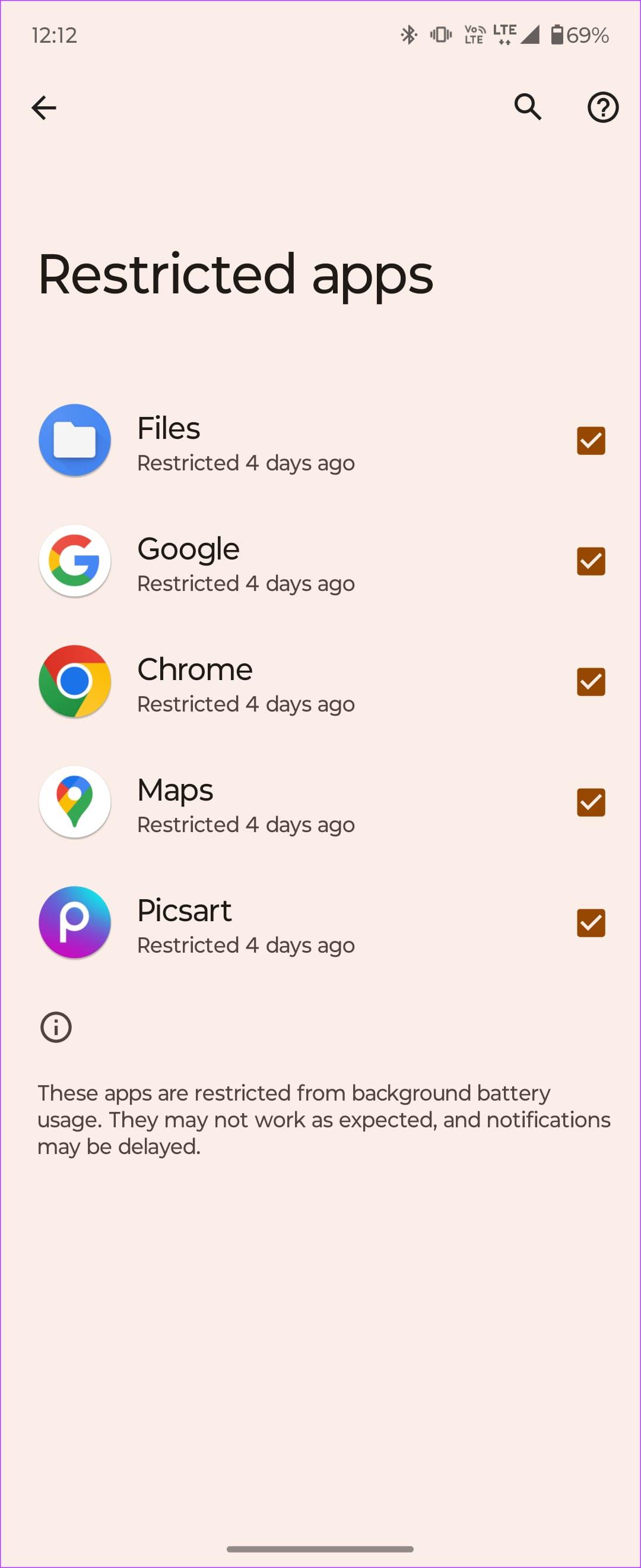
6. 手錶上關閉免打擾功能
如果您擁有三星智慧型手機和三星手錶,生態系統會同步兩個裝置上的操作。因此,如果您在手機上啟用免打擾,手錶上也會自動啟用。
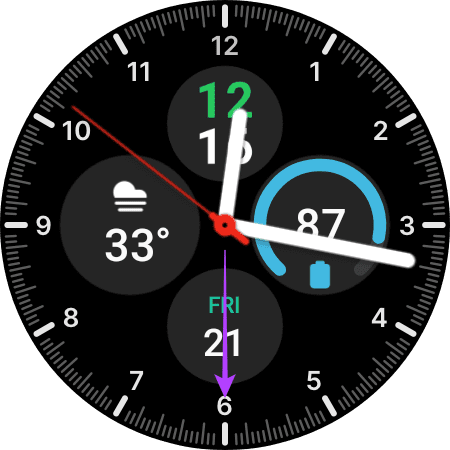
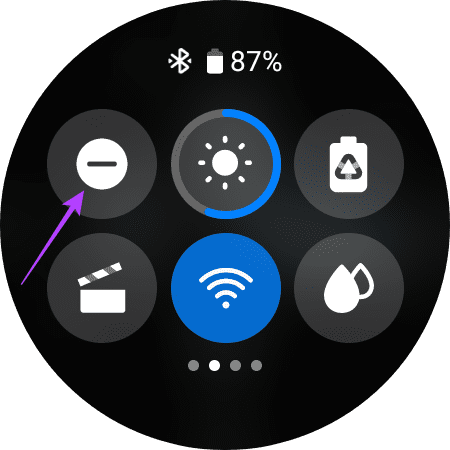
在這種情況下,請透過向下滑動並關閉手錶上的免打擾來手動關閉。
7. 關閉手錶上的省電模式
Wear OS 手錶的電池續航力普遍較差。因此,您可能需要啟用內建省電模式以使手錶的使用壽命更長。但是,啟用省電模式也可能會影響通知。
因此,除非絕對必要,否則請向下滑動以調出快速切換並關閉省電模式。
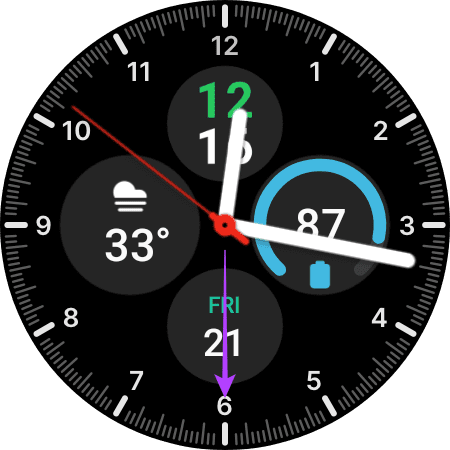
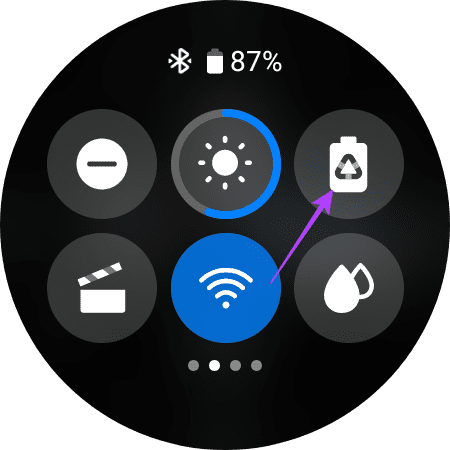
8.清除應用程式快取和數據
清除未按預期運行的應用程式的快取是一個基本步驟,通常可以解決問題。如果您手機上的配套應用程式沒有將通知傳送到您的手錶,您可以嘗試執行此操作。
第 1 步: 開啟智慧型手機上的「設定」應用程式。導航至“應用程式”部分並選擇“查看所有應用程式”。
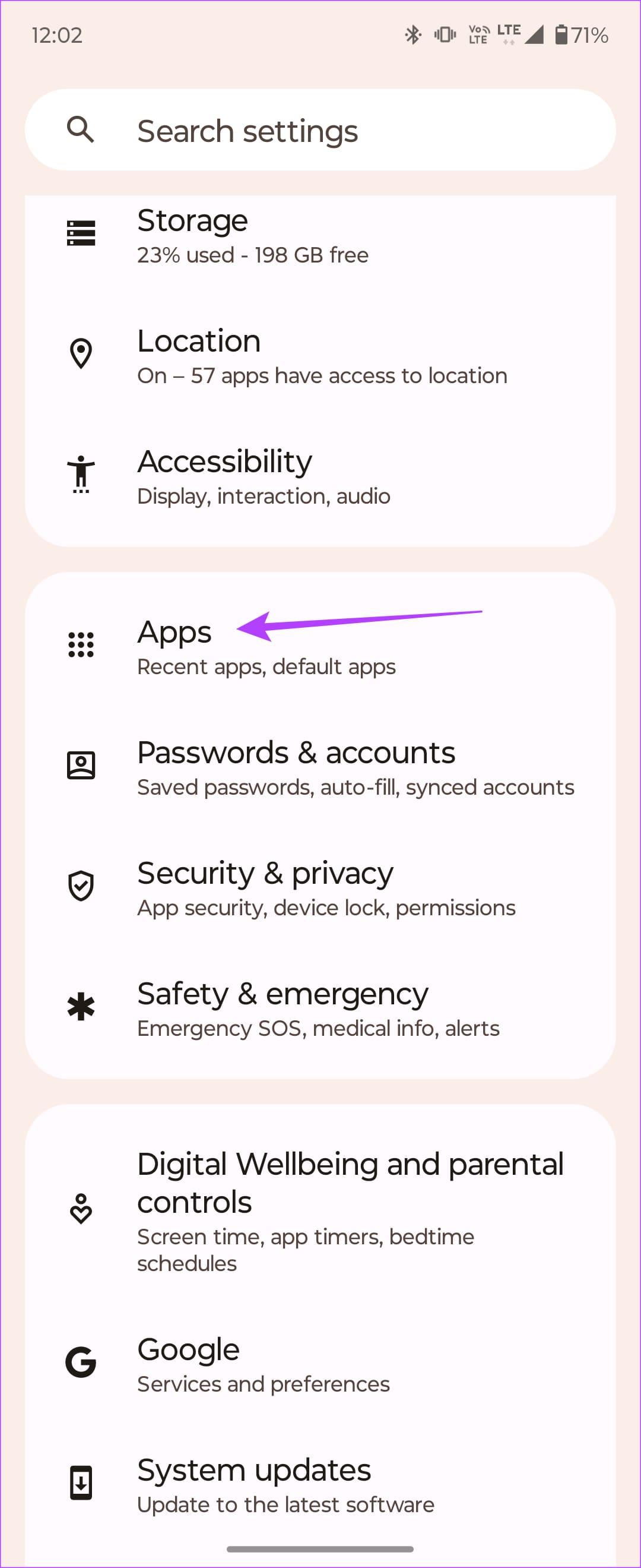
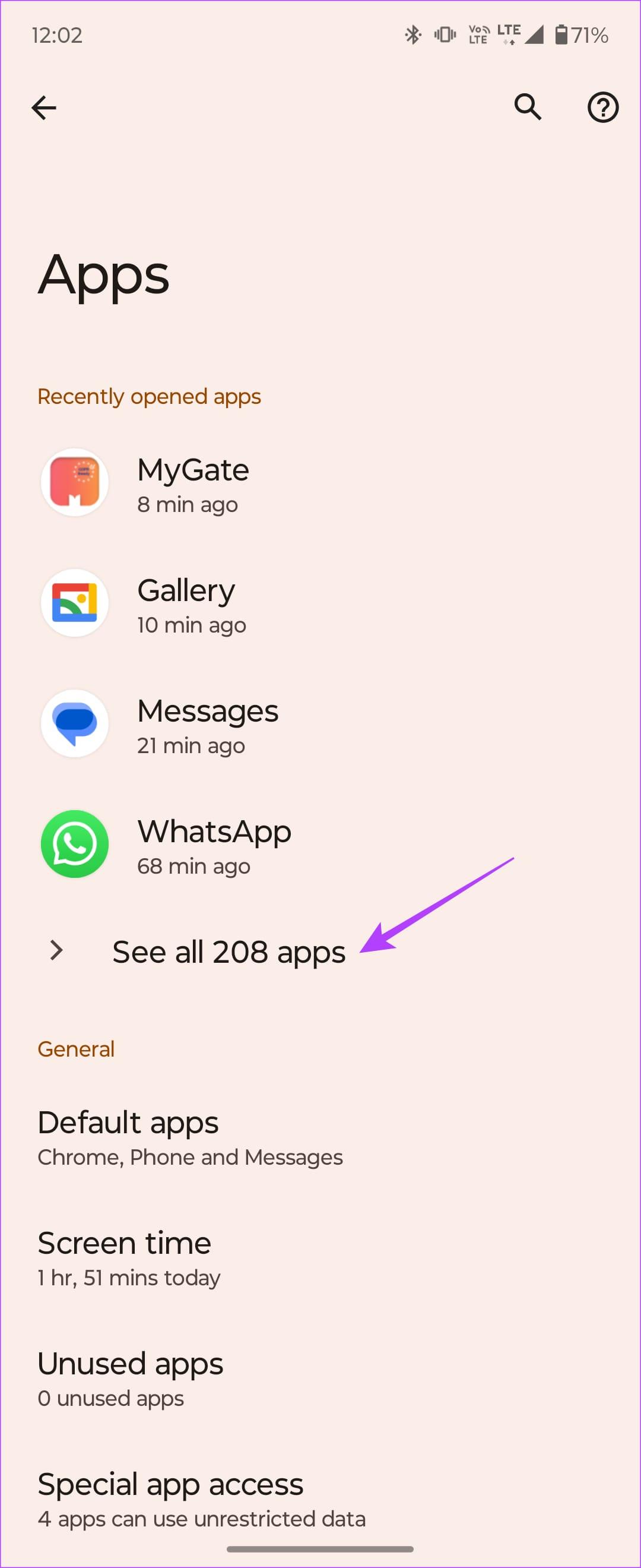
步驟 2:從清單中找到 Wear OS 或「Galaxy Watch Manager」應用程式。然後,選擇“儲存和快取”選項。
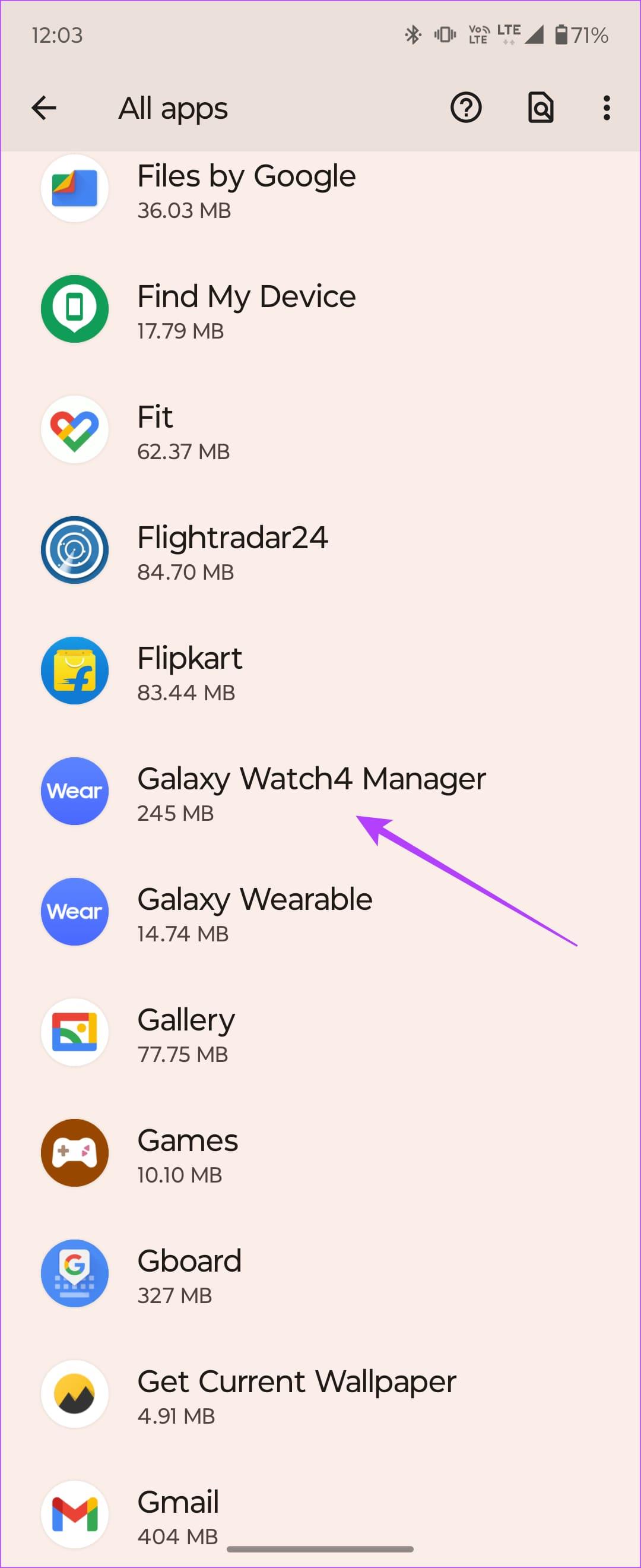
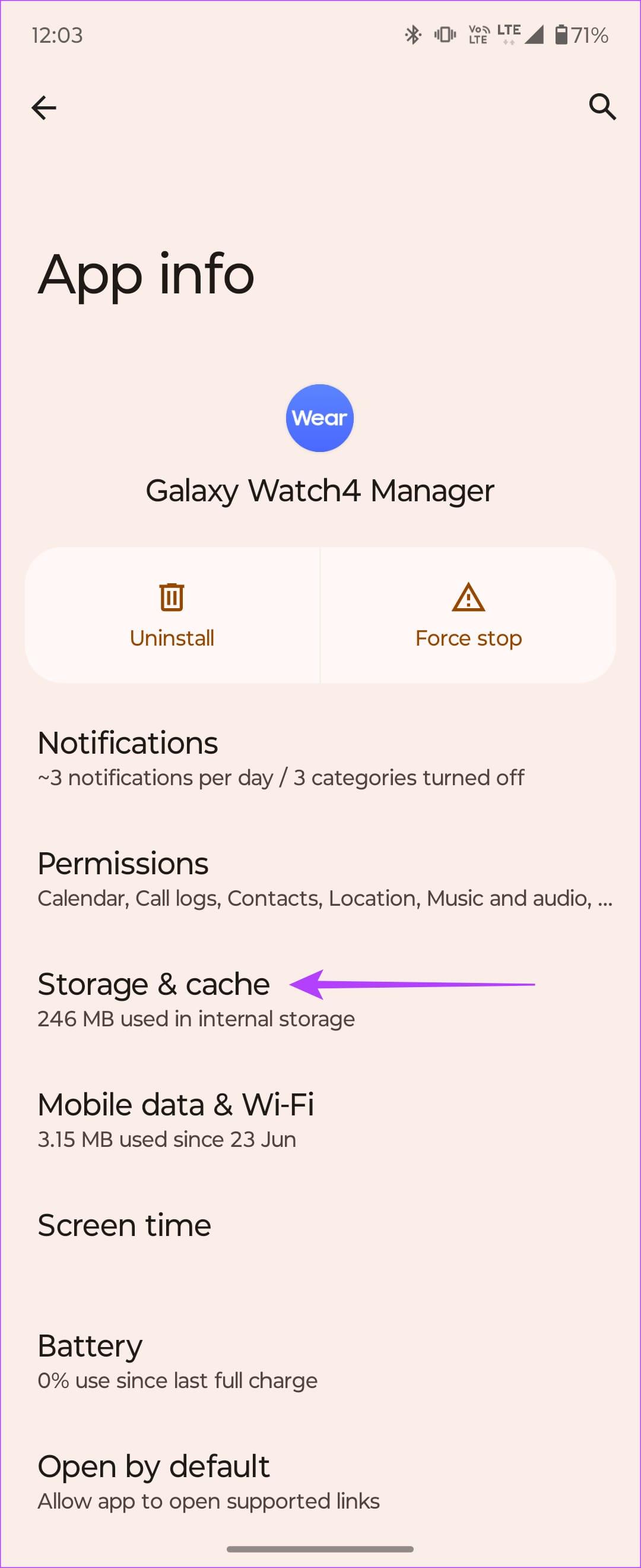
步驟 3:首先,點選清除快取按鈕。然後,選擇清除資料(或清除儲存)選項。
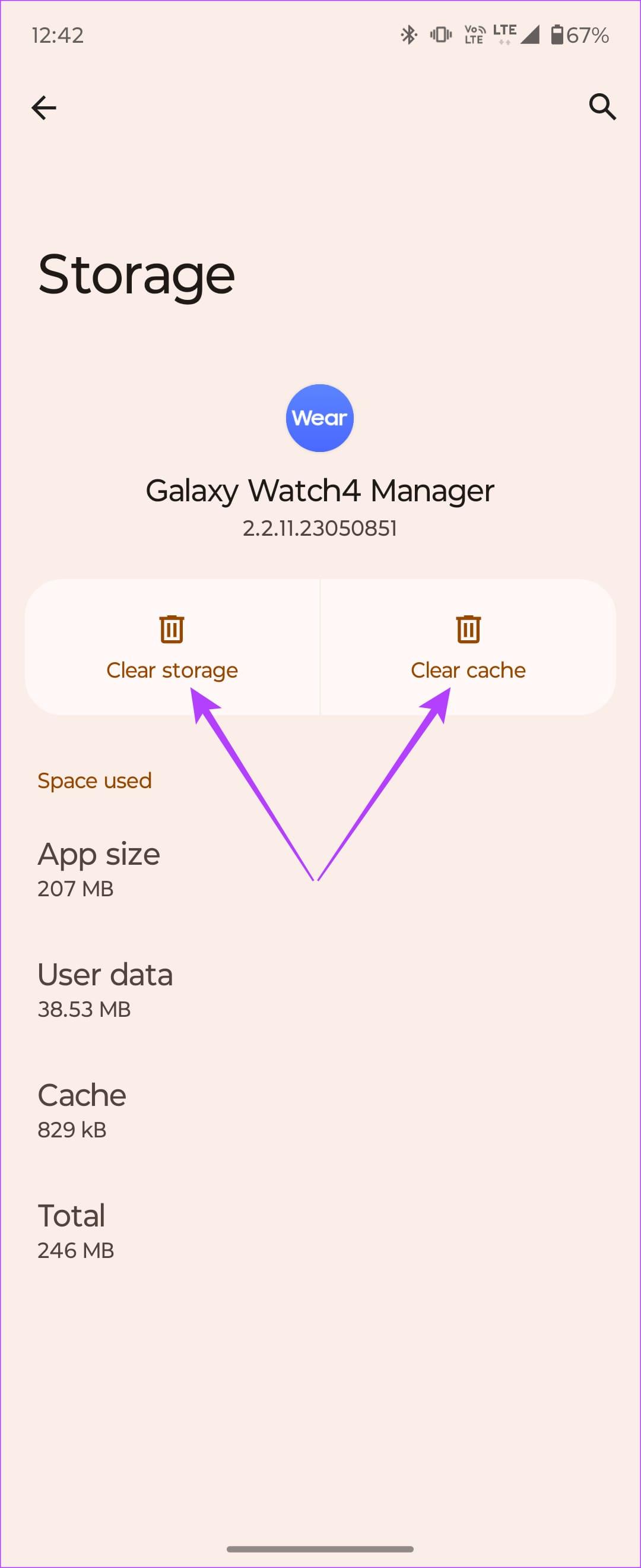
9. 不要從記憶體中刪除配套應用程式
在一些具有積極 RAM 優化的 UI 上,後台應用程式通常會被殺死以使手機更快。在這種情況下,讓配套應用程式始終在背景開啟是一個明智的選擇。
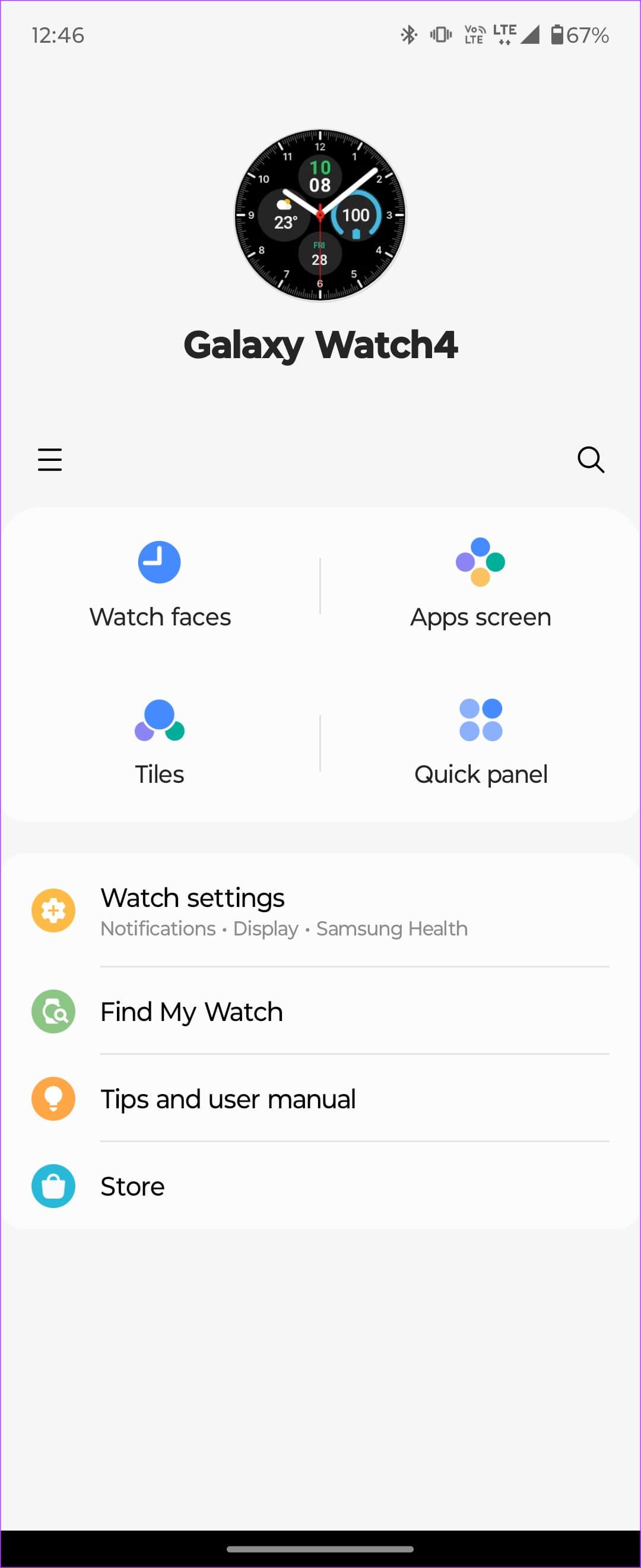
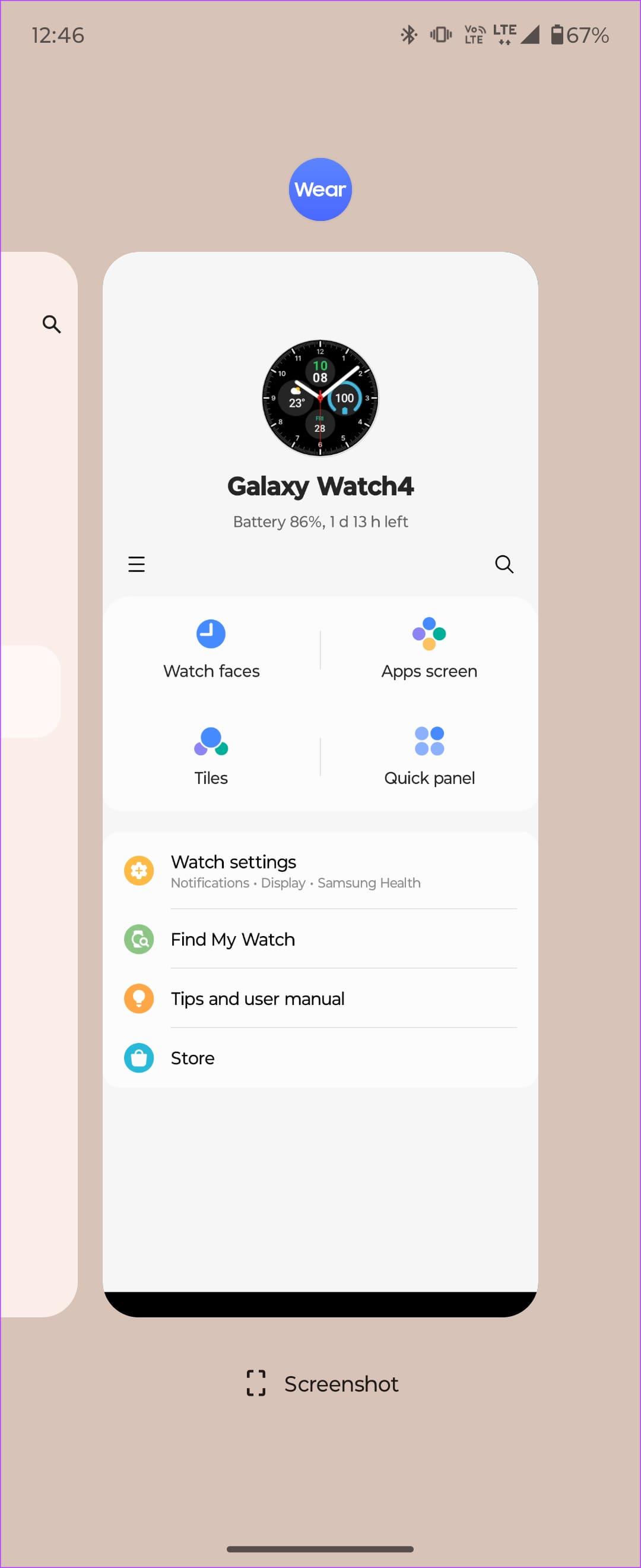
打開智慧型手機上的 Wear OS 或 Galaxy Wearable 應用程序,具體取決於您的智慧型手錶。然後,不要從最近使用的應用程式托盤中將其關閉。如果您手機上的 UI 可以鎖定內存中的應用程序,我們建議鎖定該應用程式以確保它不會在後台被殺死。
10. 取消手錶配對並重新配對
如果上述解決方案都無效,最好的方法是重置手錶並將其與手機配對。這將確保手錶軟體的所有潛在問題得到解決。請按照以下步驟重設您的手錶。
步驟 1:前往 Wear OS 智慧手錶上的「設定」應用程式。向下捲動到“常規”部分。
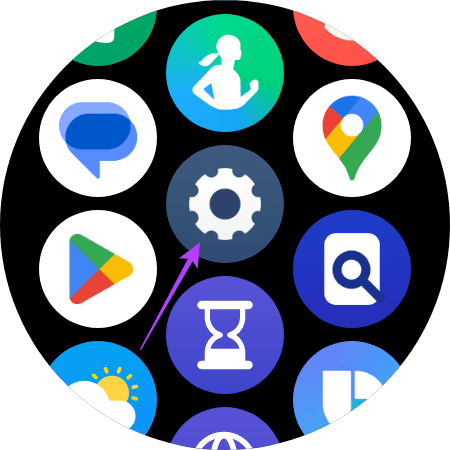
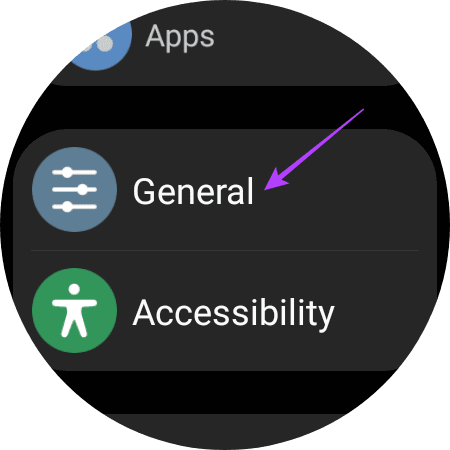
步驟 2:捲動到底部並選擇重置。如果您願意,現在可以選擇備份資料。
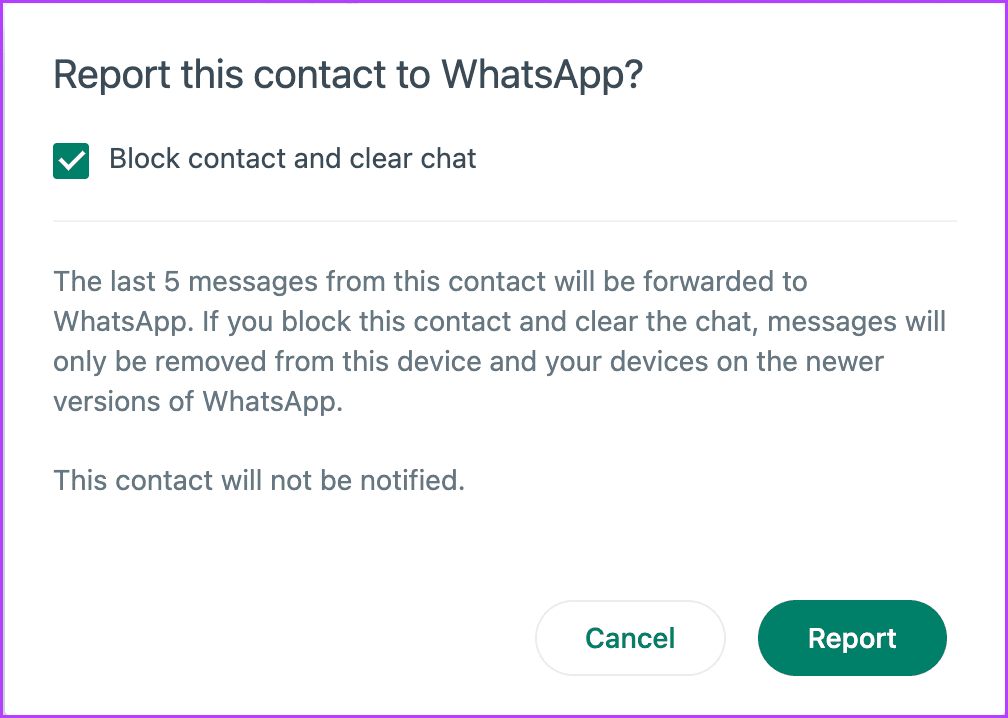
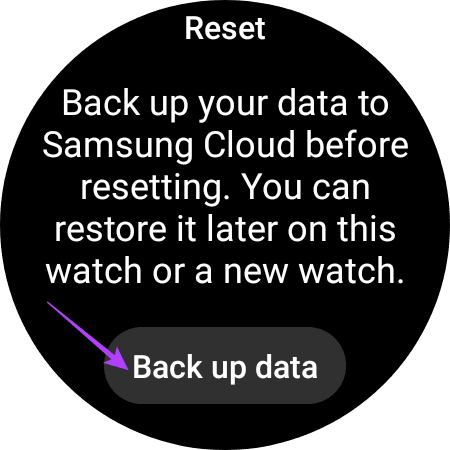
第 3 步:完成後,捲動到底部並點擊「重置」。
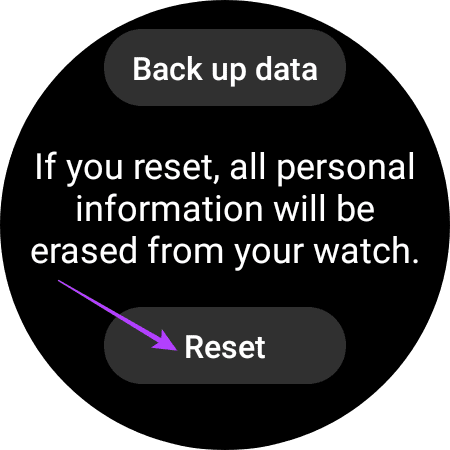
您的智慧手錶現在將重設為原廠設定。您必須從頭開始將其與手機配對。在設定過程中,您將可以選擇從備份還原資料。
Wear OS 上未顯示通知的常見問題解答
1. 我可以在不重置的情況下將 Wear OS 智慧手錶與另一部手機配對嗎?
雖然您無法正式執行此操作,但有一種解決方法可以將您的 Wear OS 智慧手錶與新手機連接而無需重置。
2. 即使我離開手機,手錶上也會收到通知嗎?
如果您擁有支援 LTE 的智慧型手錶,且不在手機的藍牙範圍內,您將收到來電和通知。但是,標準 Wi-Fi 手錶在遠離手機時無法接收通知。
3. 我能買到的最好的 Wear OS 智慧手錶有哪些?
三星 Galaxy Watch 4 系列及更高版本是絕佳的選擇。您也可以考慮 Google Pixel Watch 或 Fossil 的 Wear OS 手錶。
不再錯過任何通知
如果您像我一樣僅使用智慧手錶來接收通知,並且健身不是您的愛好,那麼您會因為感覺手腕沒有振動而感到非常沮喪。不過,別擔心,您只需按照上述步驟操作即可解決 Wear OS 智慧手錶上未顯示通知的問題。
發現解決 Google Meet 麥克風問題的有效方法,包括音頻設置、驅動程序更新等技巧。
在 Twitter 上發送訊息時出現訊息發送失敗或類似錯誤?了解如何修復 X (Twitter) 訊息發送失敗的問題。
無法使用手腕檢測功能?以下是解決 Apple Watch 手腕偵測不起作用問題的 9 種方法。
解決 Twitter 上「出錯了,重試」錯誤的最佳方法,提升用戶體驗。
如果您無法在瀏覽器中登入 Google 帳戶,請嘗試這些故障排除提示以立即重新取得存取權限。
借助 Google Meet 等視頻會議工具,您可以在電視上召開會議,提升遠程工作的體驗。
為了讓您的對話更加安全,您可以按照以下步驟在行動裝置和桌面裝置上為 Instagram 聊天啟用端對端加密。
了解如何檢查您的 Dropbox 安全設定有助於確保您的帳戶免受惡意攻擊。
YouTube TV 為我們提供了許多堅持使用的理由,因為它融合了直播電視、點播視頻和 DVR 功能。讓我們探索一些最好的 YouTube 電視提示和技巧。
您的三星手機沒有收到任何通知?嘗試這些提示來修復通知在您的 Samsung Galaxy 手機上不起作用的問題。








